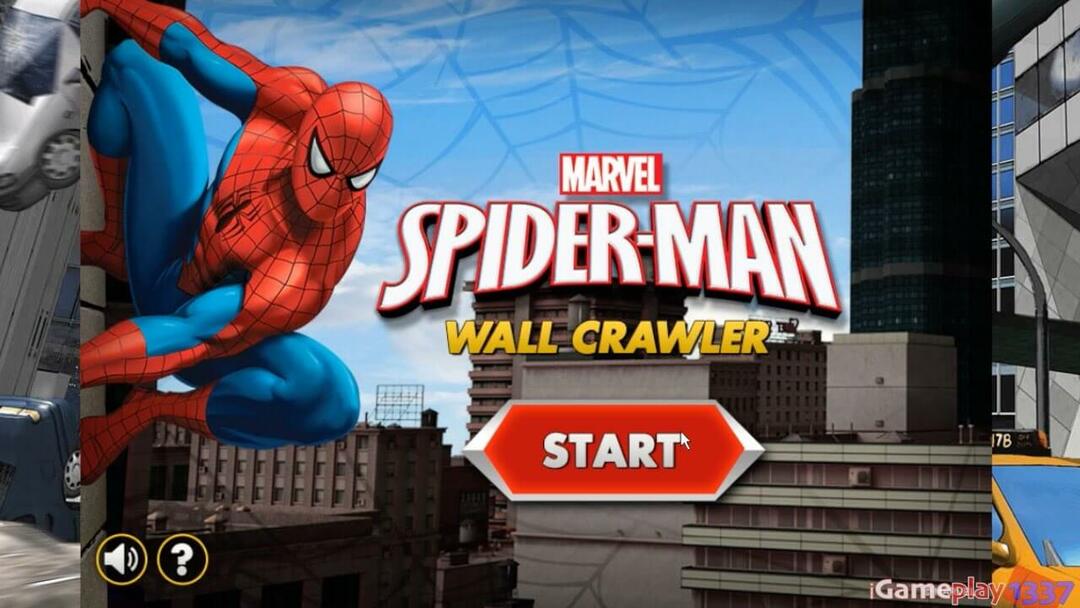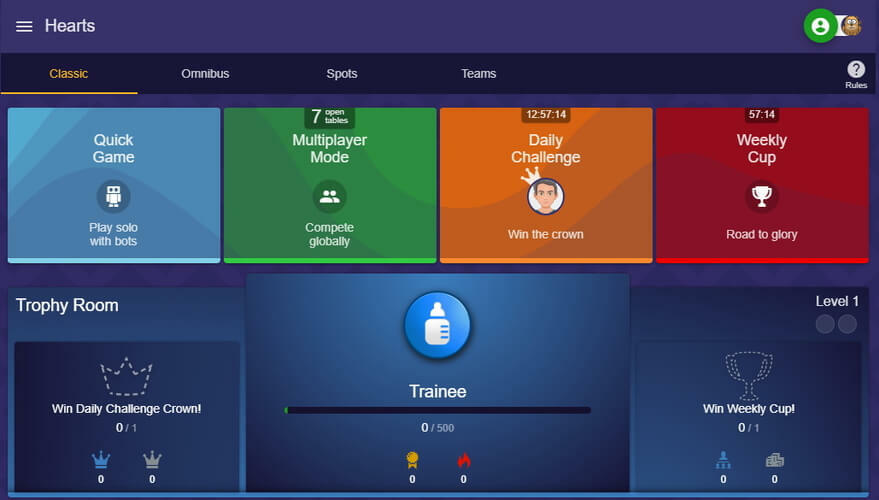- Roblox ist ein MMO-Sandbox-Spiel, in dem die Spieler eine riesige Sammlung von Arcade-Minispielen, Weltenaufbau und benutzerdefinierten Szenarien genießen können.
- Es ist wichtig, Ihre Spiele auf dem neuesten Stand zu halten, um von den neuesten Patches und Funktionen zu profitieren, aber wenn Sie Probleme beim Aktualisieren von Roblox haben, hilft Ihnen diese Anleitung, dieses Problem zu beheben.
- Weitere Inhalte zu Online-Spielen, einschließlich Roblox, finden Sie auf unserer dedizierte Seite wo Sie Fixes und Reviews für die heißesten Titel finden.
- Roblox hat seinen Anteil an Fehlern gesehen und da ständig neue von Benutzern gemeldet werden, ist unser Roblox-Seite ist der beste Ort, um über alle auf dem Laufenden zu bleiben.

- CPU-, RAM- und Netzwerk-Limiter mit Hot-Tab-Killer
- Direkt in Twitch, Discord, Instagram, Twitter und Messenger integriert
- Integrierte Soundsteuerung und benutzerdefinierte Musik
- Benutzerdefinierte Farbthemen von Razer Chroma und dunkle Seiten erzwingen
- Kostenloses VPN und Werbeblocker
- Opera GX herunterladen
So beheben Sie Roblox-Update-Fehler auf dem Mac
- Führen Sie Roblox von Ihrem Browser aus
- Deinstallieren/neuinstallieren Sie Roblox
- Überprüfen Sie die Kompatibilität der Roblox-Version mit Ihrem Betriebssystem
- Ändern Sie den Safari-Browser mit einer anderen unterstützten Option
- Starte Roblox vom Dock aus
- Setzen Sie Ihre Roblox-Einstellungen zurück
1. Führen Sie Roblox über Ihren Webbrowser aus

- Melden Sie sich bei Ihrem Mac-Konto mit Ihrem Browser.
- Suchen Sie das Spiel in der Liste der Apps, die Sie besitzen.
- Führen Sie Roblox aus, indem Sie auf klicken abspielen.
Hinweis: Dadurch wird die neueste Version des Roblox-Players auf Ihrem System installiert und Sie sollten weiterspielen können.
2. Deinstallieren/neuinstallieren Sie Roblox

Deinstallieren
- Öffnen Sie eine Eingabeaufforderung zur Aufgabenverwaltung, indem Sie die Taste. drücken Befehl + Wahl + Esc Schlüssel.
- Suche in der Liste nach Roblox oder Roblox Studio.
- Wählen Sie jeden von ihnen aus und klicken Sie auf Beenden erzwingen.

- Öffnen Finder und klicke auf Anwendungen.
- Klicken Sie auf das Roblox-Symbol und ziehen Sie es in den Papierkorb.

- Drücken Sie die Befehl + Umschalt + Entf Tastenkombination um den Papierkorb zu leeren.
Neu installieren
- Öffnen Safari.
- Melden Sie sich bei Ihrem Roblox-Konto und ein Spiel spielen.

- Eine Aufforderung zur Installation der Anwendung wird angezeigt.

- Befolgen Sie die Anweisungen auf dem Bildschirm, um den Einrichtungsvorgang abzuschließen.
Entfernen Sie alle verbleibenden Roblox-Dateien
- Öffne das Bibliothek Mappe.
- Navigieren Sie zu den folgenden Pfaden und bereinigen Sie alle verbleibenden Dateien:
- /Library/C
- /Bibliothek/Anwendungsunterstützung/
- /Bibliothek/ Einstellungen/
- /Library/Caches
- /Library/Logs
- /Library/Cookies
- /Library/Roblox

Hinweis: Stellen Sie sicher, dass Sie keine unbekannten Elemente löschen, da dies Ihrem System weitere Probleme bereiten könnte.
3. Überprüfen Sie die Kompatibilität der Roblox-Version mit Ihrem Betriebssystem

Roblox-Client funktioniert nur auf a 10.7 Lion-Betriebssystem oder höhere Versionen, bei Macs mit einem Intel-Chipsatz, und Roblox Studio wird nur installiert auf Mac OS 10.10 Yosemite und darüber.
Wenn diese Kriterien nicht erfüllt sind, erklärt dies möglicherweise die Probleme, die Sie beim optimalen Ausführen von Roblox auf dem Mac haben.
4. Ändern Sie den Safari-Browser mit einer anderen unterstützten Option

Wenn dieses Problem bei der Verwendung von Safari aufgetreten ist, wird empfohlen, dass Sie einige andere Browseroptionen ausprobieren, die von Roblox auf dem Mac vollständig unterstützt werden.
Sie können wählen aus Internet Explorer, Mozilla Firefox, oder Google Chrome.
Wenn das Problem weiterhin besteht, versuchen Sie die nächsten Schritte.
5. Starte Roblox aus dem Dock

Wenn dieses Problem beim Spielen des Spiels von der Website auftritt, kann sich das Starten von Roblox über das Dock als hilfreich erweisen. Wenn diese Methode nicht hilft. folgen Sie dem nächsten Schritt.
6. Setzen Sie Ihre Roblox-Einstellungen zurück

- Navigieren Sie zu Bibliothek.
- Klicke auf Einstellungen.
- Löschen Sie alle Roblox-com Dateien.
Hinweis:Wenn Roblox Studio/Player gestartet wird, werden diese Dateien automatisch neu installiert.
Dieses Handbuch behandelt alle Schritte, die erforderlich sind, um den gefürchteten Fehler beim Versuch, Roblox unter Windows und Mac zu aktualisieren, zu beheben.
Wir hoffen, dass sich dieser Leitfaden in Ihrer Situation als hilfreich erwiesen hat und Sie es geschafft haben, das Spiel wieder normal zu spielen.
Wenn Sie uns Ihre Meinung mitteilen möchten, zögern Sie nicht, den Kommentarbereich unten zu verwenden.
Häufig gestellte Fragen
Weil Ihre Internetverbindung nicht stabil ist oder Ihr Browser nicht auf dem neuesten Stand ist. Außerdem könnten Sie beschädigte Dateien haben.
Stellen Sie zunächst sicher, dass Sie über eine stabile Internetverbindung verfügen, und aktualisieren Sie dann Ihren Browser auf die neueste Version. Wenn Sie die Microsoft Store-App verwenden, versuchen Sie, Roblox zurückzusetzen. Am Ende sollten Sie Roblox neu installieren, wenn nichts anderes funktioniert hat.
Ja, Roblox funktioniert unter Windows 10. Sie können es entweder von der offiziellen Roblox-Website oder aus dem Microsoft Store. Wir empfehlen nicht, es von Drittanbieterquellen herunterzuladen.
Möglicherweise liegt ein Problem mit Ihrer Internetverbindung vor. Wir diskutieren dieses Thema zusammen mit vielen anderen in unserem vollständigen Leitfaden zu Behebung von Roblox-Update-Fehlern.
Wie Sie Roblox unter Windows 10 aktualisieren, erfahren Sie in unserem Anleitung zur Fehlerbehebung aktualisieren. Wenn Sie Probleme mit Roblox haben, haben wir außerdem eine Anleitung zu wie man die häufigsten Fehler behebt.
Ja, Roblox funktioniert sowohl unter Windows 10 als auch auf anderen Plattformen. Stell sicher, dass du Laden Sie die neueste Version von Roblox herunter wenn Sie es installieren.